Aktualizacja sterowników urządzeń będzie skuteczna dla wielu użytkowników
- Błąd wykonania występuje podczas wykonywania programu i często pojawia się powiadomienie określające powiązaną aplikację.
- Przyczyną błędu mogą być uszkodzone lub brakujące pliki, problemy sprzętowe, złośliwe oprogramowanie lub aplikacje powodujące konflikt.
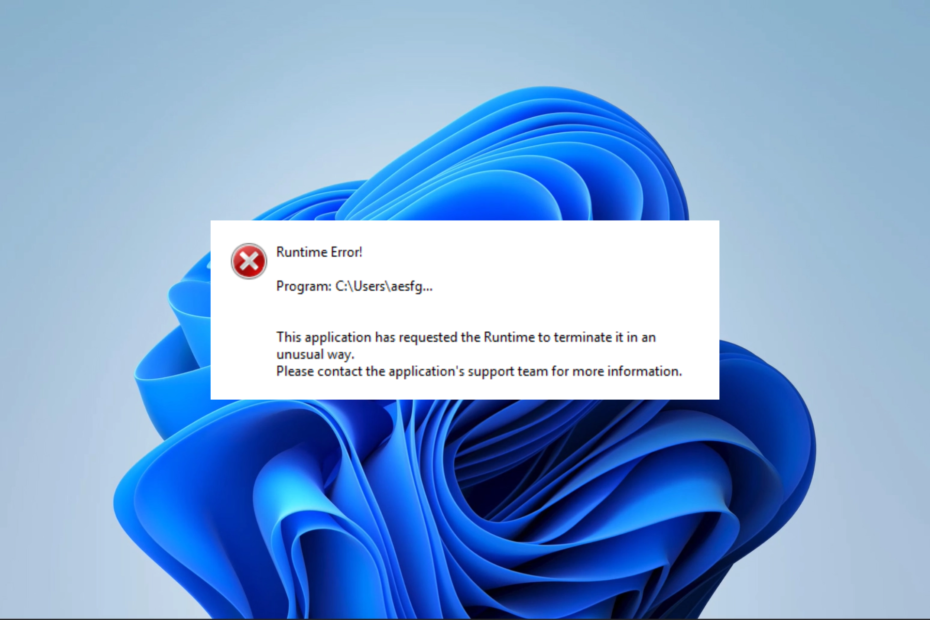
XZAINSTALUJ KLIKAJĄC POBIERZ PLIK
- Pobierz i zainstaluj Fortec na twoim komputerze.
- Uruchom narzędzie i Rozpocznij skanowanie
- Kliknij prawym przyciskiem myszy Naprawai napraw go w ciągu kilku minut.
- 0 czytelników pobrało już Fortect w tym miesiącu
Kilku naszych czytelników skarżyło się na następujący błąd: Błąd czasu wykonania 255. Wystąpił nieoczekiwany błąd. Aby uzyskać pomoc, skontaktuj się z pomocą techniczną programu.
Nawet jeśli ten komunikat o błędzie różni się nieznacznie w zależności od powodujących go programów, rozwiązania są często bardzo podobne.
Co to jest błąd wykonania 255?
Jest to błąd występujący podczas działania lub wykonywania programu i może być spowodowany następującymi czynnikami:
- Uszkodzone lub brakujące pliki – Programy z uszkodzone lub brakujące komponenty pliku spowoduje błąd podczas uruchamiania.
- Problemy sprzętowe – Sprzęt komputerowy, taki jak uszkodzony dysk twardy lub moduł pamięci, może również powodować błąd wykonania 255.
- Konflikty oprogramowania – W przypadku niektórych użytkowników wyzwalaczem są dwa programy próbujące uzyskać dostęp do tych samych zasobów na komputerze.
- Przestarzałe sterowniki – Jeśli twój komputer ma przestarzałe sterowniki w przypadku określonych programów prawdopodobnie wystąpi błąd czasu wykonywania podczas wykonywania programu.
- Wirusy lub złośliwe oprogramowanie – Możesz mieć pliki uszkodzone przez złośliwe oprogramowanie na swoim urządzeniu, co prowadzi do błędu.
Jak naprawić błąd wykonania 255?
Powinieneś zacząć od następujących obejść:
- Przeskanuj komputer w poszukiwaniu wirusów, aby wyeliminować błąd spowodowany infekcją złośliwym oprogramowaniem.
- Odinstaluj aplikacje które mogą powodować konflikty; mogą to być ostatnio zainstalowane aplikacje.
- Jeśli występuje błąd, spróbuj ponownie uruchomić komputer. Czasami tymczasowe problemy ze sprzętem lub oprogramowaniem można rozwiązać przez proste ponowne uruchomienie.
Teraz możesz przystąpić do szczegółowych poprawek, jeśli powyższe wstępne rozwiązania nie działają.
- Kliknij prawym przyciskiem myszy menu Start i wybierz Menadżer urządzeń.
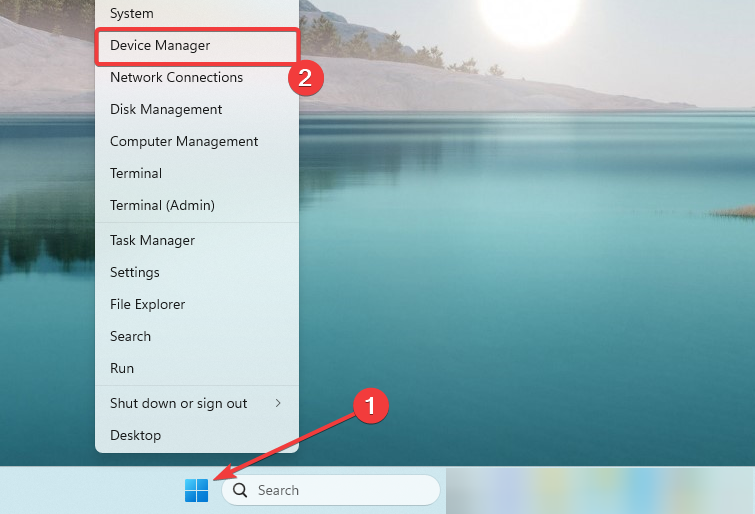
- Rozwiń kategorię związaną z błędem wykonania, kliknij prawym przyciskiem myszy sterownik i wybierz Uaktualnij sterownik.
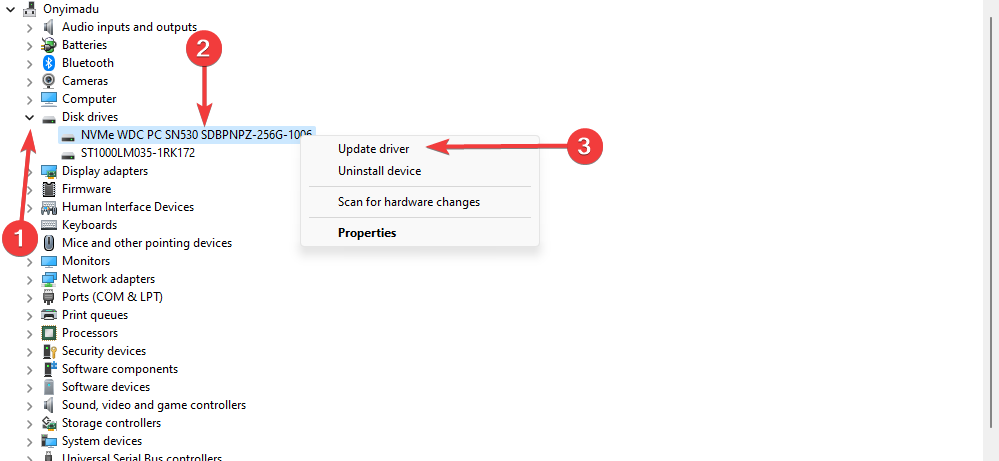
- Wybierać Automatyczne wyszukiwanie sterowników.
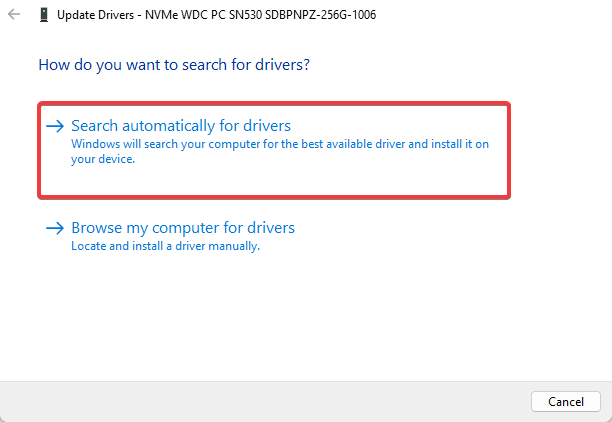
- Postępuj zgodnie z instrukcjami, aby ukończyć aktualizację.
Ponadto możesz automatycznie aktualizować sterowniki komputera i uniknąć trudności związanych z ręcznym procesem.
Gorąco zachęcamy do korzystania z tej samodzielnej aplikacji sterownika i znajdowania lub aktualizowania sterowników jednym kliknięciem.
⇒ Pobierz DriverFix
2. Uruchom skanowanie plików
- Naciskać Okna + R aby otworzyć Uruchomić dialog.
- Typ cmd i uderzyć klawisz kontrolny + Zmiana + Wchodzić otworzyć podwyższenie Wiersz polecenia.
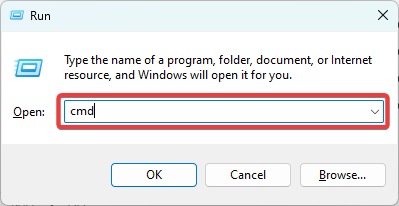
- Wpisz poniższy skrypt i naciśnij Wchodzić.

- Poczekaj na zakończenie skanowania, uruchom ponownie urządzenie i sprawdź, czy naprawia błąd czasu wykonywania 255.
- Błąd wykonania 57121: Zdefiniowany przez aplikację lub zdefiniowany przez obiekt [Poprawka]
- Błąd wykonania 62: Wprowadź dane za końcem pliku [Poprawka]
3. Ponownie zainstaluj aplikację
Ponieważ błąd wykonania 255 często pojawia się wraz z kodem błędu wskazującym na problematyczny program, możesz ponownie zainstalować problematyczną aplikację.
Musisz jednak ponownie zainstalować świeżo pobraną kopię aplikacji, ponieważ stara kopia może być uszkodzona i bezużyteczna.
Jeśli wypróbowałeś wszystkie rozwiązania z tego przewodnika, możesz rozważyć skontaktowanie się z asystentem pomocy technicznej programu w celu uzyskania dodatkowej pomocy.
Napisaliśmy poradnik pt Błąd środowiska wykonawczego Microsoft Visual C++. Niektóre poprawki mogą mieć zastosowanie.
Każde rozwiązanie w tym przewodniku powinno być w stanie rozwiązać błąd, ale jesteśmy ciekawi, co zadziałało dla Ciebie. Daj nam znać, korzystając z sekcji komentarzy poniżej.
Nadal występują problemy?
SPONSOROWANE
Jeśli powyższe sugestie nie rozwiązały problemu, na komputerze mogą wystąpić poważniejsze problemy z systemem Windows. Sugerujemy wybór rozwiązania typu „wszystko w jednym”, np forteca aby skutecznie rozwiązywać problemy. Po instalacji wystarczy kliknąć Zobacz i napraw przycisk, a następnie naciśnij Rozpocznij naprawę.

![Błąd wykonania 13: Niezgodność typu [Poprawka]](/f/f5d3d8f0d0712c5e8d2148a312ead376.png?width=300&height=460)
